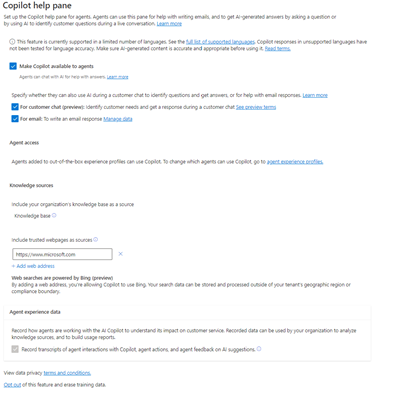Ενεργοποίηση δυνατοτήτων στο τμήμα παραθύρου Copilot
Ισχύει για: Dynamics 365 Contact Center—ενσωματωμένο, Dynamics 365 Contact Center—μεμονωμένο και Dynamics 365 Customer Service
Το παράθυρο βοήθειας Copilot επιτρέπει στους αντιπροσώπους εξυπηρέτησης πελατών (αντιπροσώπους εξυπηρέτησης ή αντιπροσώπους) να χρησιμοποιούν τις δυνατότητες Copilot, όπως να απαντούν σε ερωτήσεις, να συντάσσουν ένα μήνυμα ηλεκτρονικού ταχυδρομείου και να συντάσσουν μια απάντηση συνομιλίας στο Contact Center workspace και στο Customer Service workspace.
Προαπαιτούμενα
Έχετε τον ρόλο του διαχειριστή συστήματος.
Εάν δεν βρίσκεστε στην περιοχή της Βόρειας Αμερικής και θέλετε να χρησιμοποιήσετε την αναζήτηση ιστού που υποστηρίζεται από τη λειτουργία Bing, πρέπει να ενεργοποιήσετε τη μετακίνηση δεδομένων σε περιοχές και την αναζήτηση Bing στο κέντρο διαχείρισης Power Platform. Βλ. Ενεργοποίηση μετακίνησης δεδομένων σε διάφορες περιοχές.
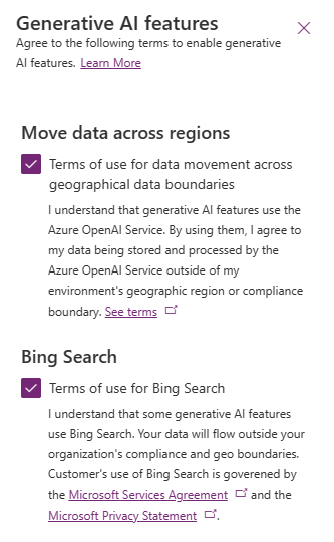
Ενεργοποίηση δυνατοτήτων βοήθειας Copilot
Εκτελέστε τα παρακάτω βήματα για να ενεργοποιήσετε τις δυνατότητες του Copilot στο κέντρο διαχείρισης Customer Service ή το κέντρο διαχείρισης Contact Center:
Χρησιμοποιήστε μία από τις ακόλουθες επιλογές περιήγησης:
- Εμπειρία παράγοντα>Παραγωγικότητα>Copilot για ερωτήσεις και μηνύματα ηλεκτρονικού ταχυδρομείου
- Λειτουργίες>Πληροφορίες>Copilot για ερωτήσεις και μηνύματα ηλεκτρονικού ταχυδρομείου
Επιλέξτε Διαχείριση σε Copilot για ερωτήσεις και μηνύματα ηλεκτρονικού ταχυδρομείου. Εμφανίζεται η σελίδα *Copilot για ερωτήσεις και μηνύματα ηλεκτρονικού ταχυδρομείου. Μπορείτε να επιλέξετε τις δυνατότητες Copilot που θέλετε να ενεργοποιήσετε για τους αντιπροσώπους υπηρεσιών σε αυτήν τη σελίδα.
Ενεργοποίηση εκτέλεσης ερώτησης
Επιλέξτε Να γίνει το Copilot διαθέσιμο στους Κλείσιμο ευκαιρίας στη σελίδα Copilot για ερωτήσεις και μηνύματα ηλεκτρονικού ταχυδρομείου του Κέντρου διαχείρισης του Customer Service. Η καρτέλα Κάντε μια ερώτηση στο Copilot για ερωτήσεις και μηνύματα ηλεκτρονικού ταχυδρομείου εμφανίζεται όταν οι αντιπρόσωποι εξυπηρέτησης συνδεθούν στο Customer Service workspace. Οι Κλείσιμο ευκαιρίας μπορούν να κάνουν ερωτήσεις μέσω συνομιλίας και το Copilot απαντά στις ερωτήσεις βάσει των εσωτερικών προελεύσεων της γνωσιακής βάσης.
Ενεργοποίηση προληπτικών προτροπών στο Κάντε μια ερώτηση
Η προληπτική προτροπή επιτρέπει στους αντιπροσώπους εξυπηρέτησης να ανακαλύπτουν και να προτρέπουν Copilot χωρίς την ανάγκη μη αυτόματης πληκτρολόγησης. Αυτό εξοικονομεί χρόνο στο αντιπρόσωπος εξυπηρέτησης και βελτιώνει την ποιότητα της συνολικής εμπειρίας τους.
Μπορείτε να ενεργοποιήσετε και να ρυθμίσετε τις προτροπές που εμφανίζονται στην καρτέλα Υποβολή ερώτησης. Μπορείτε να ρυθμίσετε τις προτροπές στο κέντρο διαχείρισης του Contact Center ή στο Κέντρο διαχείρισης του Customer Service.
- Μεταβείτε σε Εμπειρία παράγοντα>Παραγωγικότητα> και επιλέξτε Διαχείριση για Copilot για ερωτήσεις και μηνύματα ηλεκτρονικού ταχυδρομείου.
- Στη σελίδα Copilot για ερωτήσεις και μηνύματα ηλεκτρονικού ταχυδρομείου, επιλέξτε Κάντε μια ερώτηση.
- Στη σελίδα Διαχείριση ρυθμίσεων προτροπής, επιλέξτε τις ενότητες όπως απαιτείται:
- Προτεινόμενες προτροπές
- Προληπτικές πληροφορίες
- Στην ενότητα Ειδοποιήσεις από τον οργανισμό μου, επιλέξτε Προσθήκη νέας προτροπής για να προσθέσετε τις προτροπές που θέλετε να χρησιμοποιήσετε.
- Επιλέξτε Αποθήκευση και κλείσιμο.
Ενεργοποίηση σύνταξης προσχεδίου απόκρισης (έκδοση προεπισκόπησης)
Σημαντικό
- Αυτή είναι μια δυνατότητα προεπισκόπησης.
- Οι λειτουργίες προεπισκόπησης δεν προορίζονται για παραγωγική χρήση και ενδέχεται να έχουν περιορισμένη λειτουργικότητα. Αυτές οι δυνατότητες υπόκεινται στους συμπληρωματικούς όρους χρήσης και είναι διαθέσιμες πριν την επίσημη κυκλοφορία ώστε οι πελάτες να έχουν πρόσβαση από νωρίς και να κάνουν σχόλια.
Επιλέξτε Πρόταση απάντησης (έκδοση προεπισκόπησης) στη σελίδα Copilot για ερωτήσεις και μηνύματα ηλεκτρονικού ταχυδρομείου του κέντρου διαχείρισης του Contact Center ή του κέντρου διαχείρισης του Customer Service. Το κουμπί δημιουργίας απαντήσεων με ένα κλικ εμφανίζεται τόσο στον πίνακα επικοινωνίας για μια συνομιλία όσο και στην καρτέλα Κάντε μια ερώτηση στο παράθυρο βοήθειας του Copilot στο Customer Service workspace. Το Copilot ανακτά το πλαίσιο και συντάσσει την απάντηση με βάση τους πόρους γνώσης που έχουν διαμορφωθεί για τον οργανισμό σας.
Ρύθμιση παραμέτρων πηγών γνώσης
Μπορείτε να ρυθμίσετε τις παραμέτρους της γνωσιακής βάσης για τη δημιουργία απαντήσεων από το Copilot.
Προϋποθέσεις
Βεβαιωθείτε ότι έχετε ρυθμίσει τη διαχείριση γνώσης στο περιβάλλον σας και ότι οι παράμετροι του άρθρου γνώσης είναι οι εξής:
- Ενημέρωση στην πιο πρόσφατη έκδοση
- Η κατάσταση ορίζεται σε "Δημοσιεύτηκε"
Σημείωμα
- Το Copilot χρησιμοποιεί το χαρακτηριστικό περιεχομένου μόνο στον πίνακα του άρθρου γνωσιακής βάσης για τη δημιουργία απαντήσεων για τη διατύπωση ερώτησης, τη σύνταξη μηνύματος ηλεκτρονικού ταχυδρομείου και τη σύνταξη προσχεδίου δυνατοτήτων συνομιλίας. Δεν μπορείτε να προσαρμόσετε αυτήν τη συμπεριφορά.
- Το Copilot χρησιμοποιεί άρθρα γνωσιακής βάσης με ετικέτα με την ίδια γλώσσα με τη διεπαφή χρήστη για τη δημιουργία αποκρίσεων.
Ενεργοποίηση γνωσιακής βάσης
Επιλέξτε Γνωσιακή βάση για να επιτρέψετε στο Copilot να χρησιμοποιεί εσωτερικούς πόρους της γνωσιακής βάσης για τη δημιουργία αποκρίσεων. Στη συνέχεια, οι πληροφορίες χρησιμοποιούνται για την υποβολή ερώτησης και το προσχέδιο ενός μηνύματος ηλεκτρονικού ταχυδρομείου στο παράθυρο βοήθειας Copilot και στο πρόγραμμα επεξεργασίας εμπλουτισμένου κειμένου. Από προεπιλογή, αυτή η επιλογή είναι απενεργοποιημένη.
Εάν έχετε απενεργοποιήσει την επιλογή της γνωσιακής βάσης, οι Κλείσιμο ευκαιρίας μπορούν να χρησιμοποιήσουν το Copilot για να συντάξουν ένα μήνυμα ηλεκτρονικού ταχυδρομείου χρησιμοποιώντας τις προτροπές Προτείνετε μια κλήση, Ζητήστε περισσότερες πληροφορίες, Συμπάσχετε με σχόλια και Προσαρμοσμένο.
Προσθήκη αξιόπιστων ιστοσελίδων ως προελεύσεων
Ισχύει για: Dynamics 365 Contact Center—ενσωματωμένο, Dynamics 365 Contact Center—μεμονωμένο και Dynamics 365 Customer Service
Μπορείτε να επιλέξτε Προσθήκη διεύθυνσης Web σε πόρους Web για να προσθέσετε αξιόπιστους τομείς. Μπορείτε να προσθέσετε έως και πέντε αξιόπιστους τομείς web για να κάνει αναζήτηση το Copilot και να δημιουργήσει απαντήσεις. Το Copilot αναζητά πληροφορίες έως και δύο επίπεδα κάτω από τον ρυθμισμένο τομέα. Πρέπει να ενεργοποιήσετε την Αναζήτηση Bing στο κέντρο διαχείρισης Power Platform για να προσθέσετε αξιόπιστες πηγές web. Βλ. Ενεργοποίηση δεδομένων σε γεωγραφικές θέσεις.
Το Copilot χρησιμοποιεί άρθρα που είναι δύο κόμβοι στον ρυθμισμένο τομέα.
Σημείωμα
- Το περιεχόμενο της γνωσιακής βάσης ανανεώνεται κάθε μέρα.
- Οι εξωτερικοί ιστότοποι χρησιμοποιούνται από το Copilot μόνο για τη σύνταξη μηνυμάτων ηλεκτρονικού ταχυδρομείου και απαντήσεων συνομιλίας.
Ενεργοποίηση μετάφρασης
Επιλέξτε Επιτρέψτε στους Κλείσιμο ευκαιρίας να μεταφράζουν απαντήσεις για να επιτρέπεται στους αντιπροσώπους εξυπηρέτησης να μεταφράζουν τις απαντήσεις που δημιουργούνται από το Copilot στη γλώσσα που προτιμούν. Οι Κλείσιμο ευκαιρίας μπορούν να επιλέξουν από μια λίστα γλωσσών, τις οποίες η εταιρεία σας έχει προσθέσει στο Dynamics 365 Customer Service.
Ρύθμιση φίλτρων
Τα φίλτρα επιτρέπουν στο Copilot να δημιουργεί αποκρίσεις με βάση ένα συγκεκριμένο σύνολο θεμάτων. Μπορείτε να ορίσετε φίλτρα για να κάνετε μια ερώτηση και να συντάξετε μια απάντηση.
Σημείωμα
Συνιστούμε να είναι διαθέσιμο το κατάλληλο περιεχόμενο γνώσεων για τα φίλτρα που έχετε ορίσει, ώστε οι αντιπρόσωποι υπηρεσιών να μπορούν να δουν τις αναμενόμενες απαντήσεις.
Μπορείτε να εφαρμόσετε τα φίλτρα στις εξής ενότητες.
Προκαθορισμός φίλτρων
Καθορίστε φίλτρα που εφαρμόζονται από προεπιλογή στο παρασκήνιο για να φιλτράρετε τα άρθρα της γνωσιακής βάσης. Οι Κλείσιμο ευκαιρίας δεν μπορούν να δουν αυτά τα φίλτρα. Μπορείτε να ορίσετε προκαθορισμένα φίλτρα για να κάνετε μια ερώτηση και να συντάξετε δυνατότητες απάντησης ως εξής:
- Επιλέξτε Διαχείριση φίλτρων στην επιλογή Φίλτρα. Εμφανίζεται το παράθυρο Διαχείριση φίλτρων.
- Επιλέξτε Διαχείριση κανόνων από τα Προκαθορισμένα φίλτρα για την απαιτούμενη δυνατότητα.
- Καθορίστε τις απαιτούμενες συνθήκες για το φίλτρο.
- Επιλέξτε Τέλος επεξεργασίας.
Φίλτρα παράγοντα
Καθορίστε τα φίλτρα που μπορούν να εφαρμόσουν οι αντιπρόσωποι υπηρεσιών για περαιτέρω φιλτράρισμα και βελτίωση των αποκρίσεων Copilot. Οι εκπρόσωποι μπορούν να δουν και να επιλέξουν ή να αποεπιλέξουν αυτά τα φίλτρα στο παράθυρο βοήθειας Copilot για τη δυνατότητα υποβολής ερώτησης. Εάν ένα φίλτρο δεν έχει ρυθμιστεί ως φίλτρο παράγοντα, λειτουργεί στο παρασκήνιο και δεν είναι ορατό σε παράγοντας.
Για τη ρύθμιση ενός φίλτρου παράγοντα, ακολουθήστε τα παρακάτω βήματα:
- Επιλέξτε Προσθήκη φίλτρου για Φίλτρα παράγοντα.
- Καθορίστε το απαιτούμενο πεδίο γνωσιακής βάσης που μπορούν να χρησιμοποιήσουν οι εκπρόσωποι. Μπορείτε επίσης να καθορίσετε το εμφανιζόμενο όνομα και να προσθέσετε τις τιμές από το πεδίο που μπορεί να επιλέξει το αντιπρόσωπος εξυπηρέτησης.
- Ενεργοποιήστε την εναλλαγή Κατάσταση φίλτρου. Αυτή η εναλλαγή πρέπει να είναι ενεργοποιημένη για τνο αντιπρόσωπο εξυπηρέτησης για να δει το φίλτρο.
- Επιλέξτε Τέλος επεξεργασίας.
Αυτοματοποιημένα φίλτρα
Καθορίστε τα φίλτρα που εφαρμόζονται αυτόματα. Ο αντιπρόσωπος εξυπηρέτησης δεν χρειάζεται να το ορίσει ρητά στο παράθυρο βοήθειας Copilot. Για τη ρύθμιση αυτόματων φίλτρων, ακολουθήστε τα παρακάτω βήματα:
- Επιλέξτε Προσθήκη φίλτρου για Αυτοματοποιημένα φίλτρα.
- Καθορίστε το απαιτούμενο πεδίο γνωσιακής βάσης και τους κανόνες που αντιστοιχούν στην τιμή του πεδίου. Ο κανόνας φίλτρου εφαρμόζεται μόνο στον τύπος εγγραφής που εργάζονται αυτήν τη στιγμή οι αντιπρόσωποι εξυπηρέτησης πελατών.
- Ενεργοποιήστε την εναλλαγή Χρήση περιεχομένου χωρίς ετικέτα αν η τιμή πεδίου είναι null για να προβάλετε όλο το περιεχόμενο αν η τιμή πεδίου δεν συμφωνεί με την καθορισμένη τιμή.
- Ενεργοποιήστε την εναλλαγή Να επιτρέπεται στους Κλείσιμο ευκαιρίας να προβάλλουν ή να αλλάζουν αυτό το φίλτρο, ώστε οι αντιπρόσωποι εξυπηρέτησης να βλέπουν μια οπτική ένδειξη ότι εφαρμόζεται το αυτοματοποιημένο φίλτρο και να αλλάζουν τις επιλογές φιλτραρίσματος. Βάσει των ρυθμίσεών σας, εφαρμόζονται οι ακόλουθες ενέργειες:
- Ενεργό: Η εφαρμογή σάς ζητά να δημιουργήσετε ένα αντίστοιχο φίλτρο παράγοντα για το ίδιο χαρακτηριστικό γνωσιακής βάσης στους αντιπροσώπους για Φίλτρα παραγόντων και, στη συνέχεια, βλέπουν τα φίλτρα στο παράθυρο βοήθειας Copilot.
- Ανενεργό: Οι Κλείσιμο ευκαιρίας δεν μπορούν να δουν το φίλτρο στο τμήμα παραθύρου βοήθειας του Copilot. Τα φίλτρα λειτουργούν στο παρασκήνιο χωρίς ειδοποιήσεις αντιπροσώπων εξυπηρέτησης.
- Επιλέξτε Τέλος επεξεργασίας.
Σημείωμα
Μπορείτε να προσθέσετε έως και πέντε φίλτρα ανά κατηγορία.
Δυνατότητες που υποστηρίζονται με διαφορετικές προελεύσεις γνώσεων
Ο παρακάτω πίνακας συνοψίζει τις δυνατότητες Copilot που υποστηρίζονται για μια ρυθμισμένη προέλευση γνώσεων.
| Χαρακτηριστικό | Γνωσιακή βάση | Εξωτερικοί πόροι web | Προελεύσεις γνώσης στο Copilot Studio |
|---|---|---|---|
| Κάντε μια ερώτηση | ✔ | X | ✔ |
| Σύνταξη μηνύματος ηλεκτρονικού ταχυδρομείου | ✔ | ✔ | X |
| Προσχέδιο μιας απάντησης | ✔ | ✔ | X |